برای استفاده از آیفون و آیپد یا لپ تاپ اپل که مک بوک گفته میشه، اپل آی دی به نوعی لازمه! اپل آی دی یه چیزی شبیه اکانت گوگل تو اندروید هست، درسته که بدون اکانت گوگل یا اپل هم میشه از وسایل استفاده کرد، ولی خیلی از امکانات خوبی که دارن، با اضافه کردن اکانت فعال میشه. مثلاً قابلیت همگام سازی که باعث میشه اطلاعات مخاطبین و پسورد و خیلی از چیزای دیگه، بین گوشی و تبلت و لپ تاپ شما یکسان سازی بشه، اونم از طریق اینترنت و خیلی ساده!
موضوع این مطلب آموزشی اینه که اگه رمز اپل ای دی رو فراموش کردیم، چی کار میشه کرد؟ بعضیا سریع به فکر حذف اپل ایدی فراموش شده میافتن که کار جالبی نیست. میتونید از طریق سایت بازیابی رمز اپل ایدی پسورد جدید تعریف کنید. بازیابی رمز اپل ایدی با ایمیل و روش های مختلف دیگه ای امکان پذیره، ناامید نشید و این مقاله رو تا آخر بخونید.
بعضی افراد که تازه آیفون یا آیپد خریدن و با اپل آی دی آشنایی ندارن و روش ساخت اپل آی دی با آی پی ایران رو نمیدونن، ممکنه بپرسن رمز اپل ایدی کجای گوشی نوشته شده! بعضیا اپل ایدی کارتی میخرن که کارشون ساده بشه و رمز عبور رو یه جای امن نگه میدارن یا تغییر میدن که تو ذهنشون بمونه. به هر حال اگر رمز عبور رو فراموش کنیم، چند راه برای بازیابی وجود داره.
بازیابی رمز اپل ایدی با لاگین دو فاکتوری و سایر وسایل
لاگین دو فاکتوری که به صورت مخفف 2FA گفته میشه، یعنی مثلاً برای ورود به اکانت، هم وارد کردن پسورد لازم باشه و هم وارد کردن کد تأیید که به شماره موبایل پیامک میشه. البته شکلهای مختلف دیگه هم داره. مثلاً به این صورت که بعد از وارد کردن پسورد درست، یه کدی برای یکی از وسایل دیگه که قبلاً توش لاگین انجام شده، میاد و باید اون کد رو وارد کرد.
برای بازیابی رمز اپل ایدی هم میتونید از یه وسیله دیگه که قبلاً به همون اکانت وصل شده و لاگین انجام شده، استفاده کنید و پسوردی که فراموش کردید رو عوض کنید. با این روش موقع لاگین، یه کد ۶ رقمی به وسیله ی دیگه میاد و باید اون رو وارد کرد. بازیابی رمز اپل ایدی با شماره تلفن هم به همین صورته، یعنی یه کد ۶ رقمی پیامک میشه و باید این کد رو وارد کرد.
خب پس اگه رمز عبور رو فراموش کردید، سراغ آیفون یا آیپد و یا مک بوکی برید که قبلاً لاگین انجام شده و رمز عبور رو عوض کنید.
روش کار به صورت تصویری: برنامه تنظیمات آیفون یا آیپد رو باز کنید. بالای صفحه روی پروفایل کاربری خودتون که همون حساب آی کلود یا اپل ایدی هست، تپ کنید. بعد هم روی گزینه ورود و امنیت یا به زبان دیگه، Sign-In & Security تپ کنید. آخرش روی گزینه تغییر رمز یا Change Password تپ کنید.
تو این مرحله باید پسورد آیفون یا آیپد رو وارد کنید، منظور همون پسوردی هست که صفحه قفل گوشی رو باز میکنه. دو تا کادر میاد برای وارد کردن رمز جدید، رمز رو در هر دو کادر وارد کنید.
حالا آیا با مک بوک یا لپ تاپ اپل هم میشه این کار رو کرد؟
بله، هم با ایپد میشه و هم با مک بوک. فقط لازمه که قبلاً تو این جور وسایل لاگین با اپل ایدی انجام شده باشه.
بله، روش کار هم ساده هست. تو مک او اس که اسم سیستم عامل لپ تاپ اپله، در منوی بالای صفحه روی سیب یا لوگوی اپل کلیک کنید و برای باز کردن تنظیمات روی System Settings کلیک کنید. یه پنجره باز میشه، اسم اپل آی دی که باهاش لاگین کردید، تو این پنجره هست. روش کلیک کنید.
تو صفحه باز شده روی Sign-In & Security و بعد روی تغییر رمز یا Change Password کلیک کنید. تو این مرحله رمز عبور اکانت ادمین مک بوک سوال میشه، رمز رو وارد کنید و بعد روی Allow کلیک کنید.
یه کادر دیگه باز میشه که باید پسورد جدیدتون رو توی هر دو کادر وارد کنید. بعد هم روی Change کلیک کنید.
بعد از تغییر پسورد با گوشی یا تبلت و یا لپ تاپ اپل، می تونید تو وسایل جدید از رمز عبور جدید استفاده کنید و لاگین کنید.
معرفی سایت بازیابی رمز اپل ایدی
اپل یه سایت به اسم iForgot داره که برای کاربرای آیفون و آیپد و به طور کلی محصولات اپل طراحی شده که رمز عبورشون رو فراموش کردن. میتونید این سایت رو تو آیفون یا آیپد یا هر کامپیوتر و لپ تاپ دیگه ای باز کنید ولی خب با ایفون و ایپد روش کار ساده تره. آدرسش هم به این صورته:
خب مثلاً اگه تو آیفون یا ایپد سایت بازیابی رمز اپل ایدی رو باز کردید، روی گزینه Reset Password بزنید. بعد هم روی دکمه Reset My Password تپ کنید.
کلمه عبور آیفون یا آیپد سوال میشه، دقت کنید که منظور رمز اپل آی دی نیست! همون عددی که قفل ایفون یا ایپد رو باز میکنه رو وارد کنید. بعد هم پسورد جدیدتون رو تو هر دو کادر وارد کنید و روی Continue تپ کنید.
خب حالا فرض کنید با یه گوشی یا تبلت اندروید یا با یه لپ تاپ ویندوزی این سایت رو باز کردید، در این صورت تو مرحله اول که روی Reset Password کلیک کردید، باید اپل ایدی رو وارد کنید و عبارت امنیتی رو هم وارد کنید. بعد روی Continue کلیک کنید. حالا به جای اینکه از شما رمز عبور ایفون یا آیپد سوال بشه، شماره موبایل سوال میشه.
دقت کنید که باید شماره موبایلی رو وارد کنید که به اپل آی دی شما مربوطه و نه هر شماره تلفن دیگری. در واقع بالای کادری که شماره تلفن وارد میکنید، بعضی از ارقام شماره تلفن شما نمایش داده میشه و باید همون شماره تلفن خاص رو وارد کنید. بعد هم روی Continue کلیک کنید.
خب حالا بحث لاگین دو فاکتوری مطرح میشه، به این صورت که روی صفحه ایفون یا ایپد و یا مک بوک که قبلاً با اپل ایدی فعلی لاگین شده، یه پیام ریست کردن پسورد میاد. برای بازیابی رمز اپل ایدی کارتی یا اپل ایدی که خودتون ساختید، باید تو این کادر روی گزینه Allow کلیک کنید تا تغییر پسورد مجاز بشه. البته رمز عبور آیفون یا رمز اکانت ادمین مک بوک هم سوال میشه.
مرحله آخر هم وارد کردن پسورد جدید تو سایت بازیابی رمز اپل آی دی و کلیک روی Change هست.
تغییر رمز اپل آی دی در وسایل جدید
فرض کنید یه گوشی یا تبلت جدید خریدید ولی مشکل قبول نکردن پسورد اپل آیدی پیش اومده و به این نتیجه رسیدید که رمز عبور رو یادتون نیست. چاره کار تغییر دادن پسورده. چطوری؟ خب برنامه تنظیمات گوشی یا تبلت جدید رو باز کنید و بالای صفحه تنظیمات روی گزینهی Sign in یا ورود تپ کنید. بعد هم گزینه Sign in Manually رو لمس کنید که به معنی لاگین دستی هست.
از شما ایمیل یا شماره تلفن مربوط به اپل آی دی سوال میشه، اگه پسورد یادتون رفته، روی Forgot password تپ کنید و اگه کلاً اپل آی دی نساختید، روی گزینه don't have an Apple ID تپ کنید.
در مرحله بعدی هم ایمیل یا شماره موبایل مورداعتماد که برای بازیابی رمز اپل آیدی یا خود اپل آیدی در نظر گرفته بودید رو وارد کنید و روی گزینه ارسال کد یا Send code تپ کنید. یه کد تأیید براتون میاد، اون کد رو وارد کنید و روی Next تپ کنید. حالا میتونید یه رمز جدید برای اپل ای دی وارد کنید.
خب همین کار رو در مک بوک جدید هم میشه انجام داد، مثلاً تو مرحله ستاپ دستگاه و ورود به اکانت. تو مراحل ستاپ اولیه میتونید روی گزینه فراموش کردن رمز اپل آیدی یا پسورد اون کلیک کنید.
بعد هم ایمیل یا شماره موبایل مربوط به اپل ایدی رو وارد کنید. بعد هم برای تأیید باید کد ۲۸ حرفی رو وارد کنید تا به مرحله بازیابی رمز اپل آی دی برسید.
خب اگه ستاپ رو قبلاً انجام داده باشید هم راهکار داریم! میتونید صفحه تنظیمات مک بوک رو از منوی سیب باز کنید، منظور گزینه System Settings هست. یه پنجره باز میشه که گزینه Sign in توش موجوده. روی این گزینه کلیک کنید و بعدش روی Forgot Apple ID or Password کلیک کنید. مراحل بعدی مشابه هست، یعنی ایمیل یا شماره موبایل وارد میکنید و بعد هم کد تأیید و در نهایت تغییر پسورد.
بازیابی رمز اپل ایدی با ایمیل مخاطبین
ممکنه شماره موبایل یا ایمیل خودتون به دلایل مختلف برای بازیابی رمز اپل ایدی جواب نده، مثلاً شاید رمز عبور ایمیل خودتون رو هم فراموش کرده باشید و نتونید رمز ایمیل رو بازیابی کنید. در این صورت یه گزینه برای بازنشانی رمز عبور اپل آی دی باقی میمونه که استفاده از ایمیل ریکاوری هست. ایمیل ریکاوری یه آدرس ایمیل به جز ایمیل خود شما هست که اگه در تنظیمات امنیتی حساب اپل آی دی وارد کرده باشید، وقتی ایمیل خودتون در دسترس نباشه، میتونید ازش استفاده کنید و رمز عبور رو تغییر بدید.
برای بازیابی رمز اپل ایدی با ایمیل ریکاوری، طبق معمول به سایت iForgot مراجعه کنید و روی Reset My Password کلیک کنید. ایمیل یا شماره تلفن مربوط به اپل ایدی رو وارد کنید. مرحله بعدی کلیک روی Help Someone Else instead هست و بعد کلیک روی Cannot access your Apple devices هست.
گام بعدی کلیک روی Cannot use this number هست و در صفحه بعدی هم Get help now کلیک کنید.
اگه ایمیل ریکاوری مال خودتون باشه که میتونید اون رو چک کنید ولی اگه مال خود شما نیست، با مالک ایمیل ریکاوری تماس بگیرید و ازش بخواید که اینباکس رو چک کنه و کد ریکاوری که دریافت کرده رو براتون بفرسته.
یه روش دیگه هم برای دریافت کد ریکاوری وجود داره: دقت کنید که اگه مالک ایمیل ریکاوری، ایفون یا ایپد داشته باشه، میتونه در صفحه تنظیمات روی اپل ایدی خودش کلیک کنه و در صفحه بعدی روی Sign-In & Security و بعد هم روی Account Recovery تپ کنه.
تو این صفحه در بخش Account Recovery میتونه روی اسم اپل ای دی شما تپ کنه و بعد روی Get Recovery Code تپ کنه.
کاربر مک هم میتونه در صفحه تنظیمات سیستمی یا System Settings روی اپل آیدی و بعد گزینهی Sign-In & Security و بعدش هم Account Recovery کلیک کنه. تو این صفحه لیست افرادی که از ایمیل کاربر مک به عنوان ایمیل ریکاوری استفاده کردن، موجوده و کافیه روی گزینه Details روبروی اسم شما کلیک کنه و بعد روی Get Recovery Code کلیک کنه تا کد ریکاوری رو دریافت کنه و بعد برای شما بفرسته.
در هر صورت بعد از اینکه کد ریکاوری رو از مالک ایمیل ریکاوری دریافت کردید، روی I have a recovery code تپ کنید و کد رو وارد کنید.
ممکنه وارد کردن رمز صفحه قفل ایفون یا ایپد هم ضروری باشه. بعدش میتونید پسورد جدید رو در هر دو کادر وارد کنید و روی Continue تپ کنید.
خب این هم از روش ریکاوری پسورد اکانت به کمک ایمیل ثانوی.
با این توضیحاتی که دادیم، روشنه که برای روز مبادا باید حتماً در تنظیمات امنیتی حساب آیکلود یا همون Apple ID، شماره موبایل خودتون و یه ایمیل ریکاوری که مال خودتون یا افراد مورداعتماد هست، وارد بشه. در غیر این صورت ممکنه بازیابی رمز اپل ایدی کارتی یا اپل آی دی که خودتون ساختید، ممکن نباشه و دچار مشکل بشید.
makeuseofسادهگو
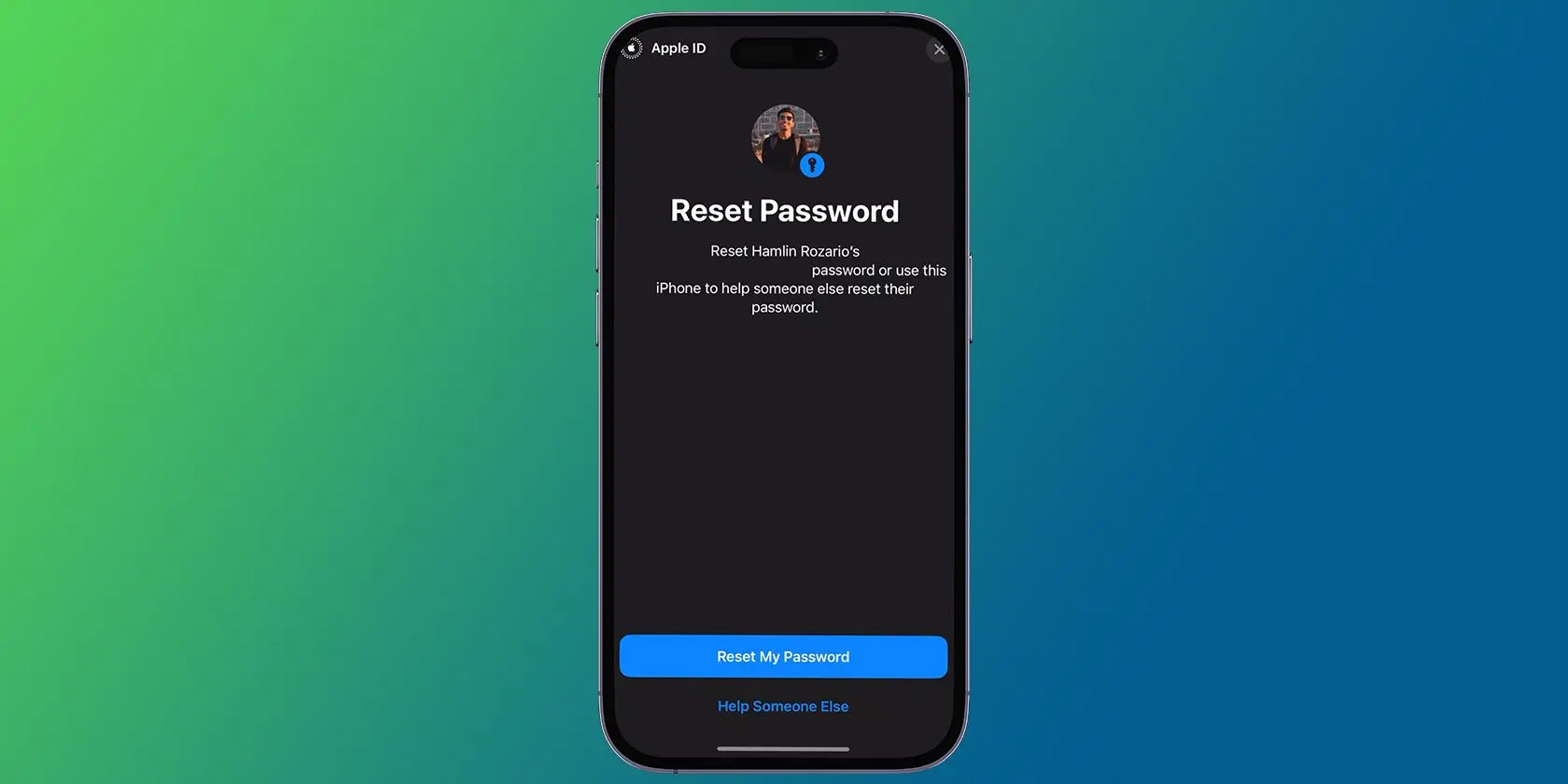
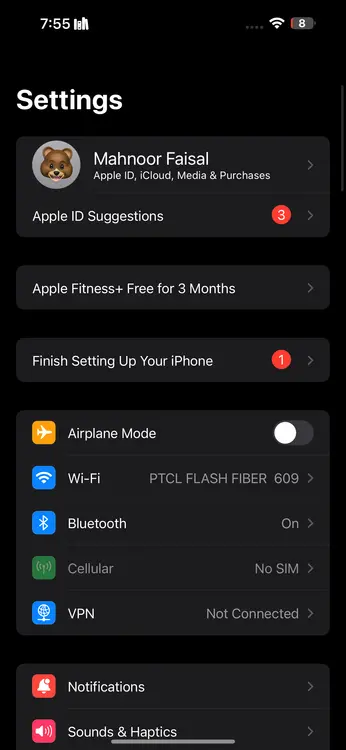
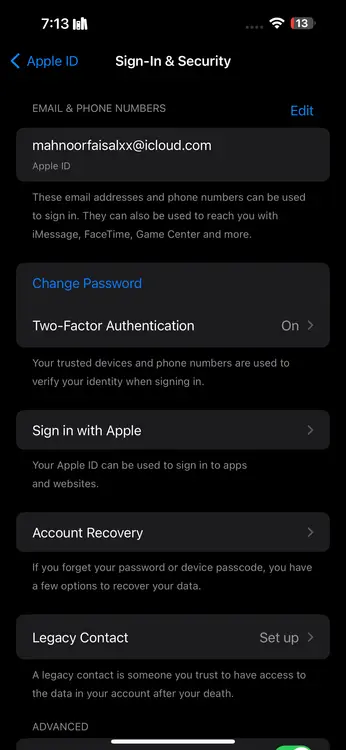
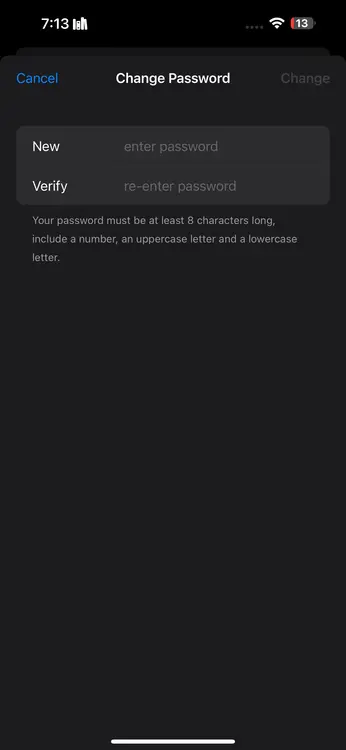
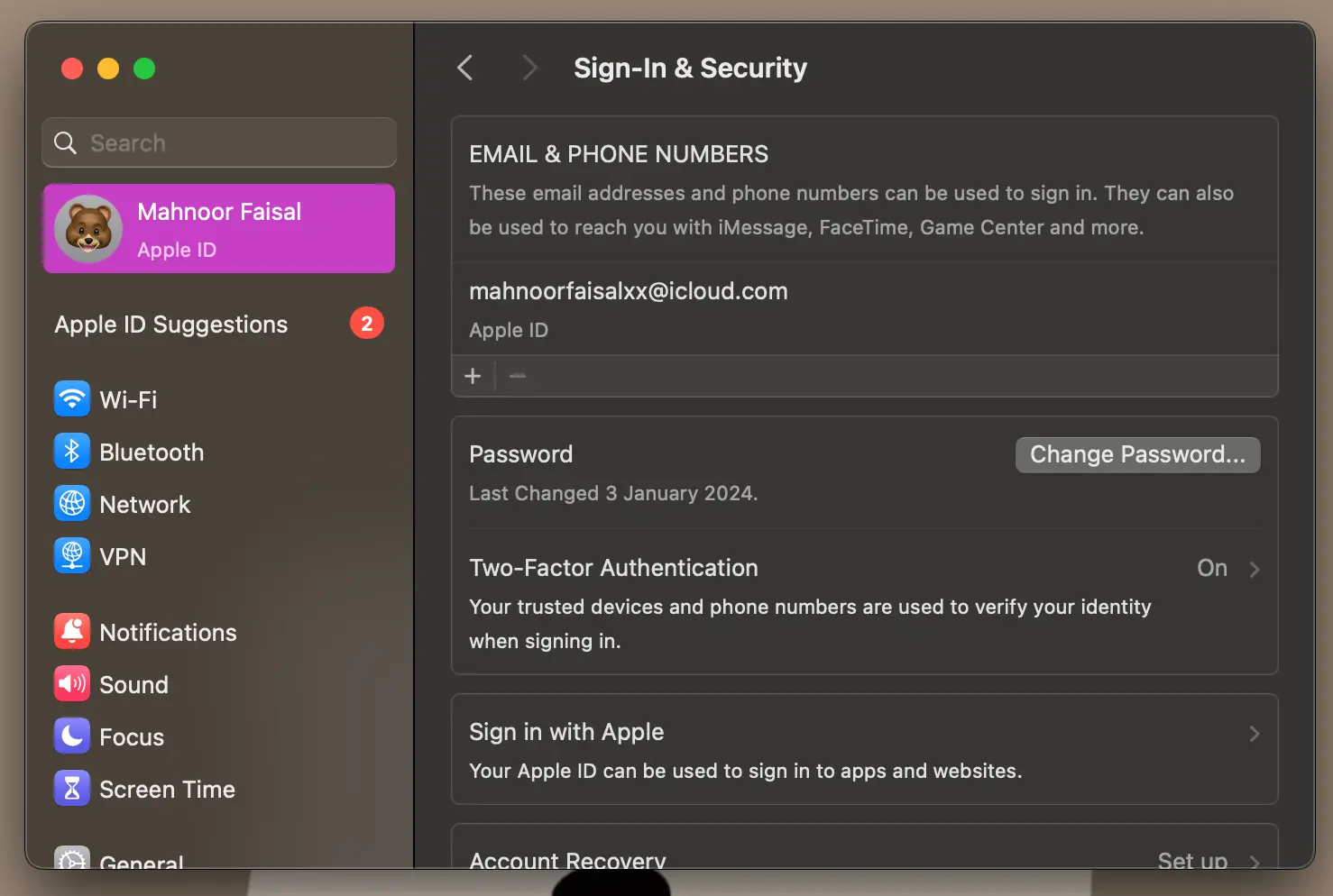
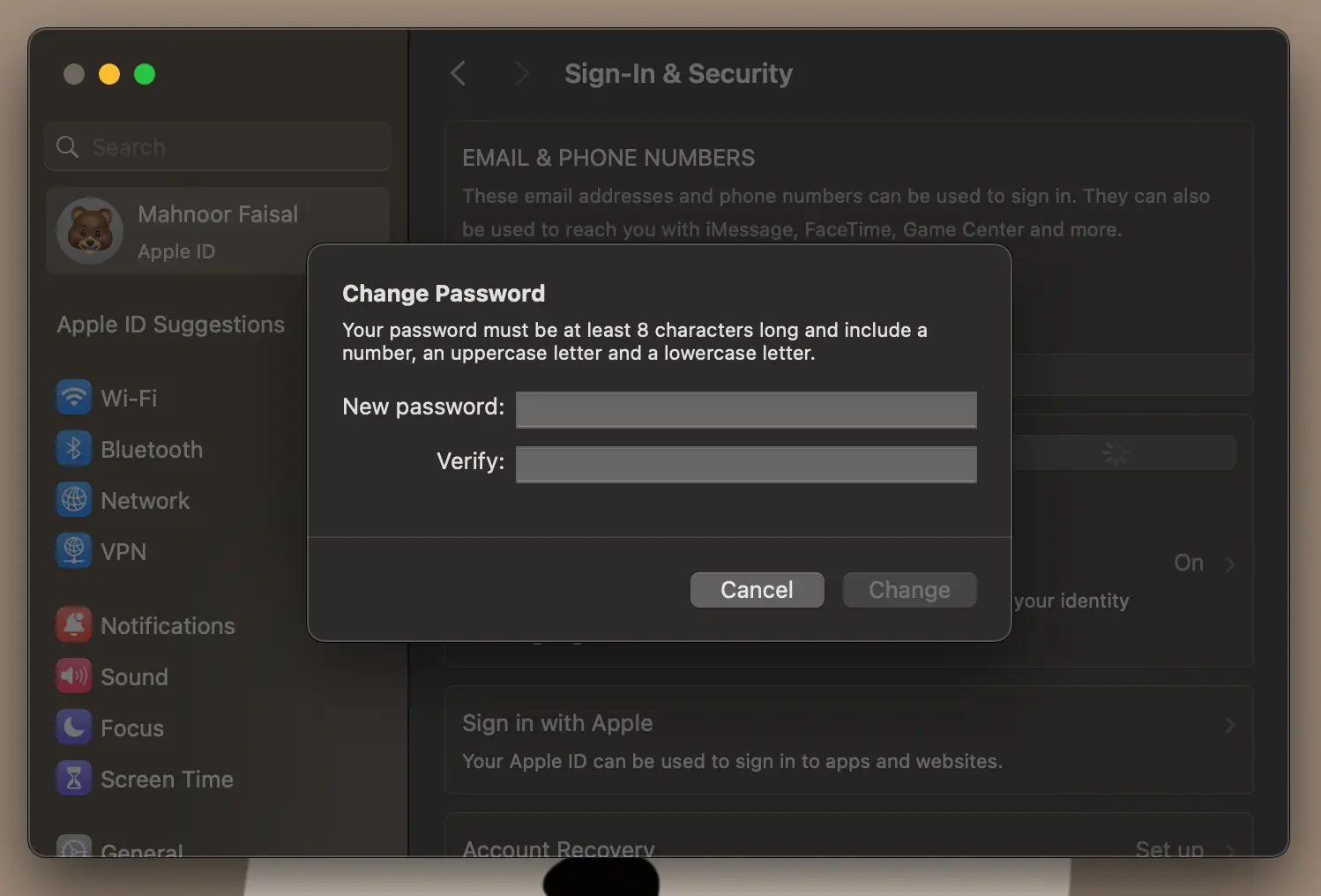
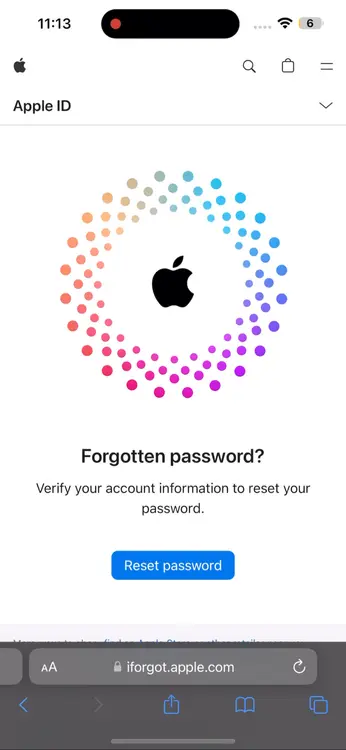
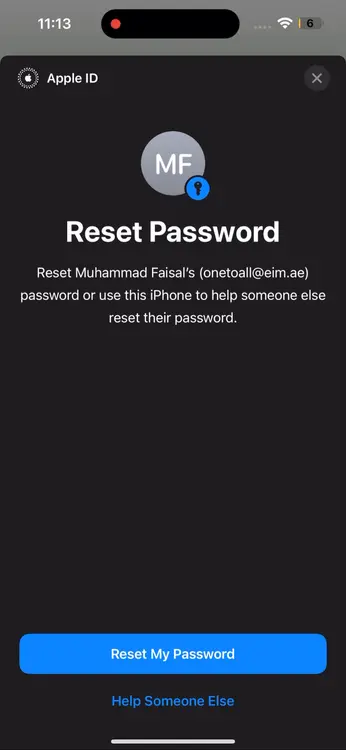
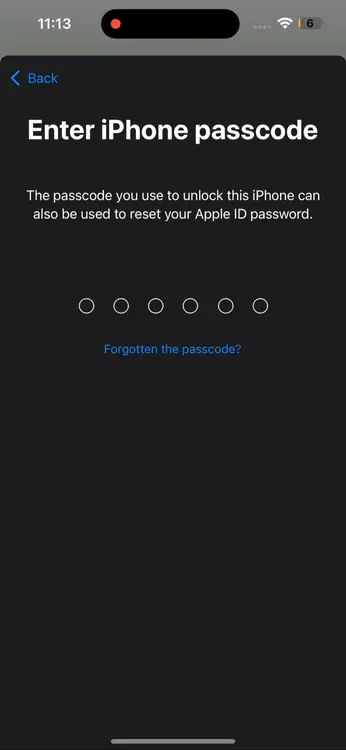
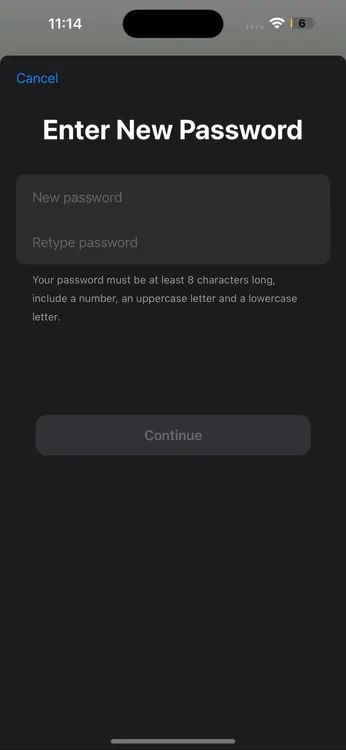
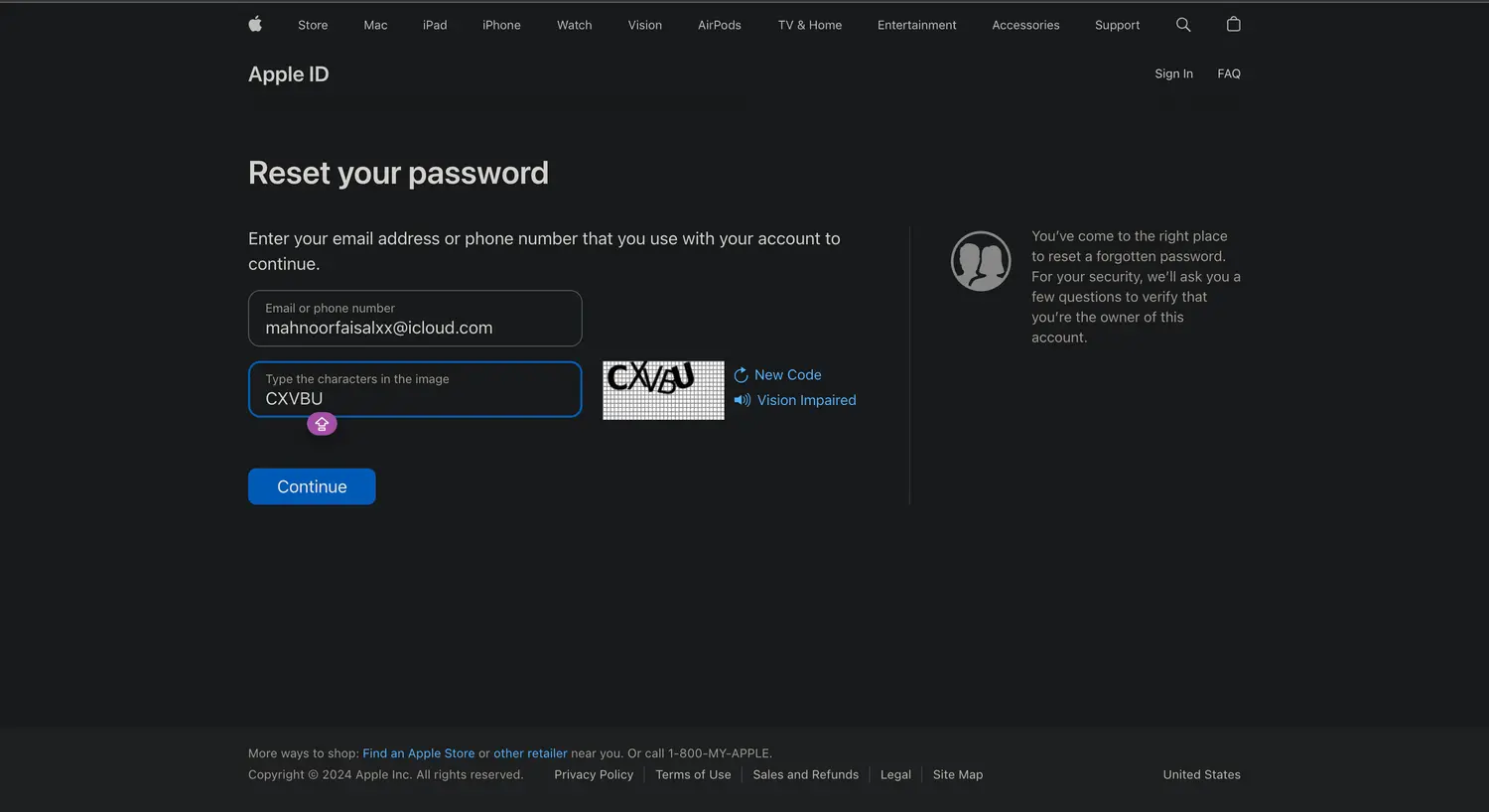
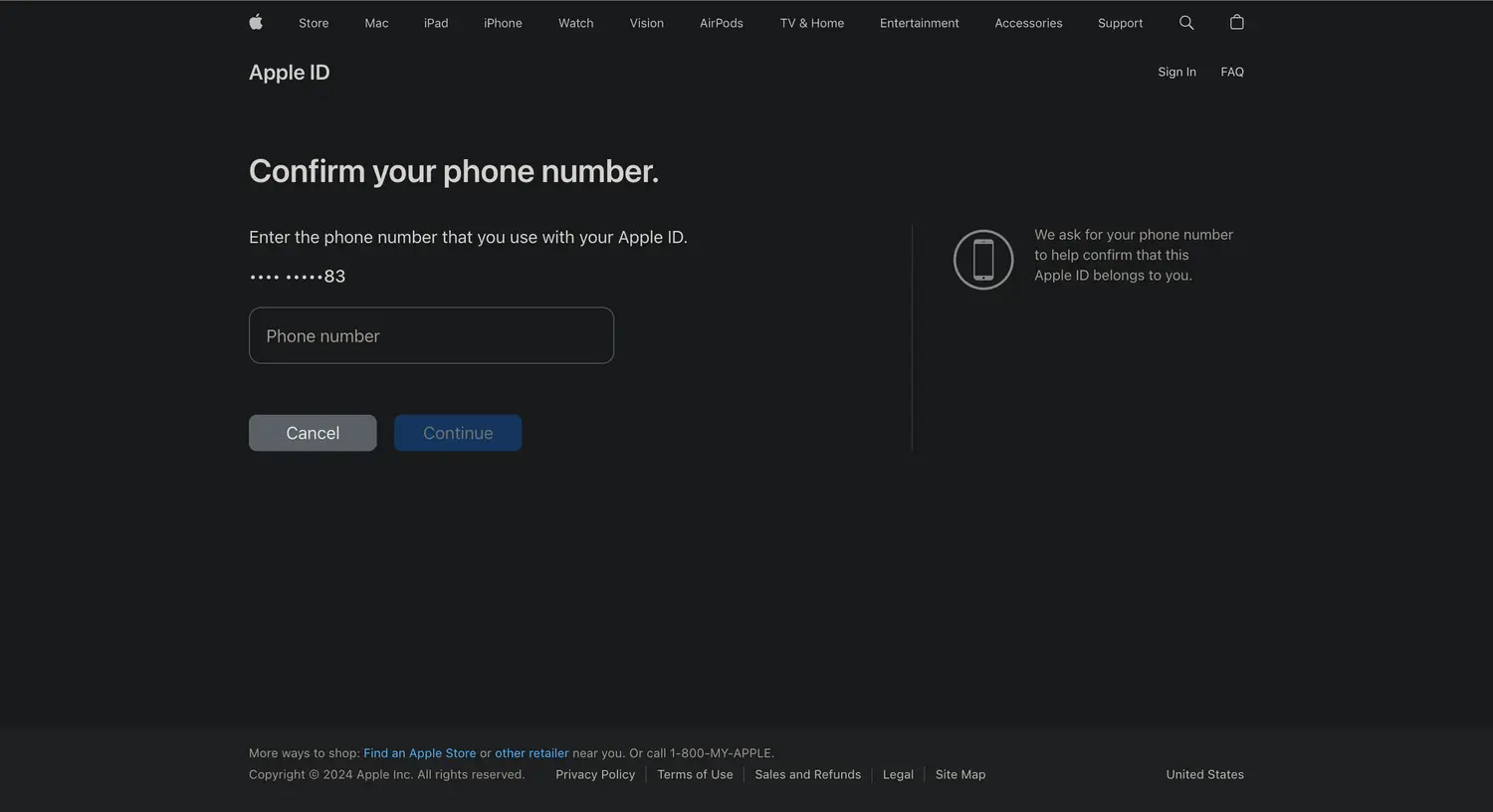
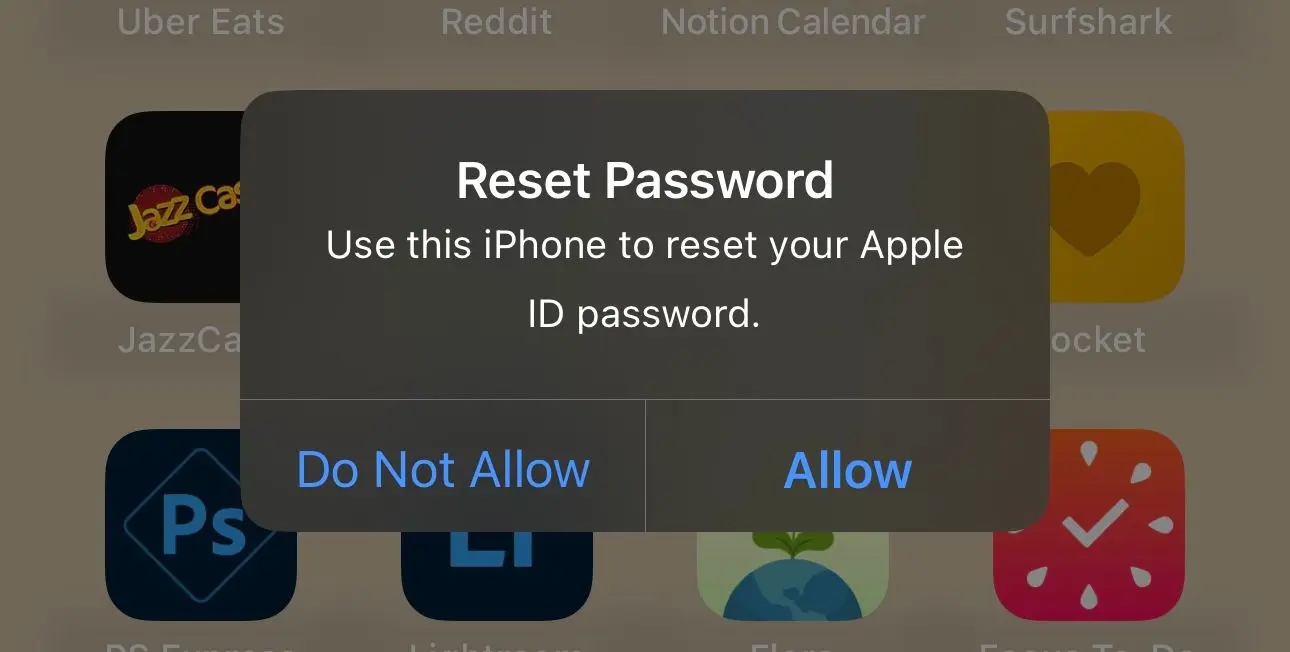
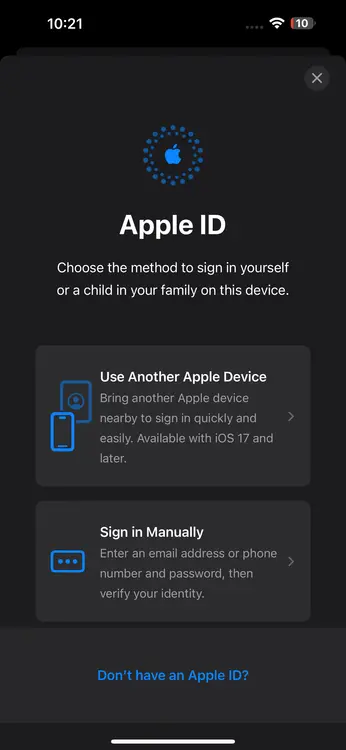
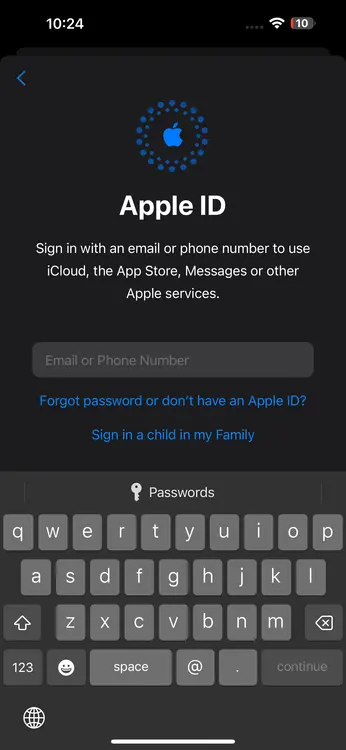
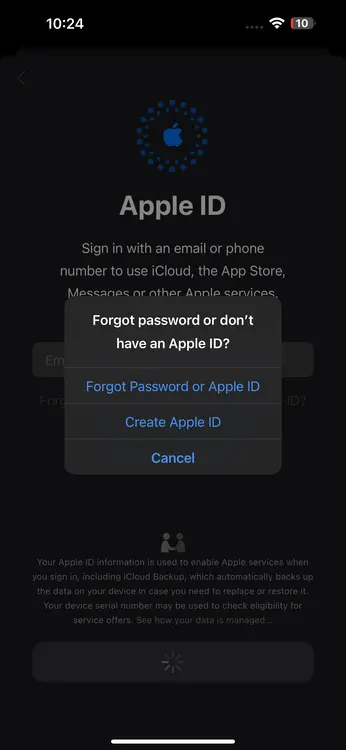
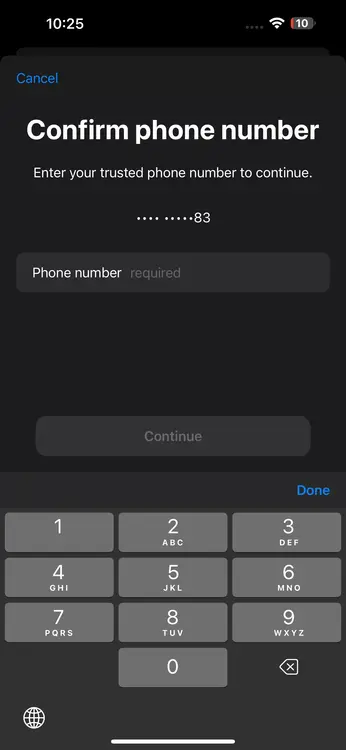
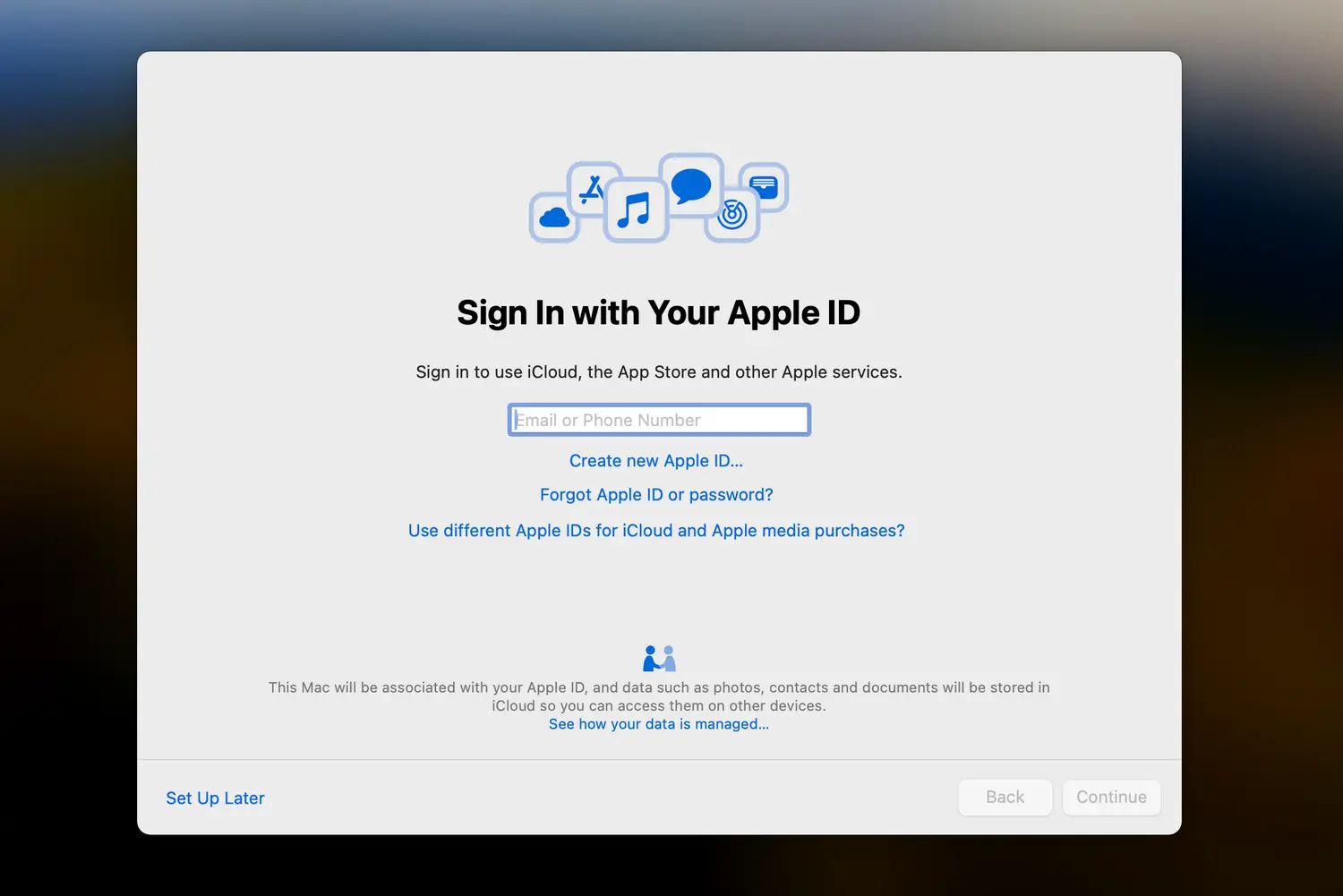
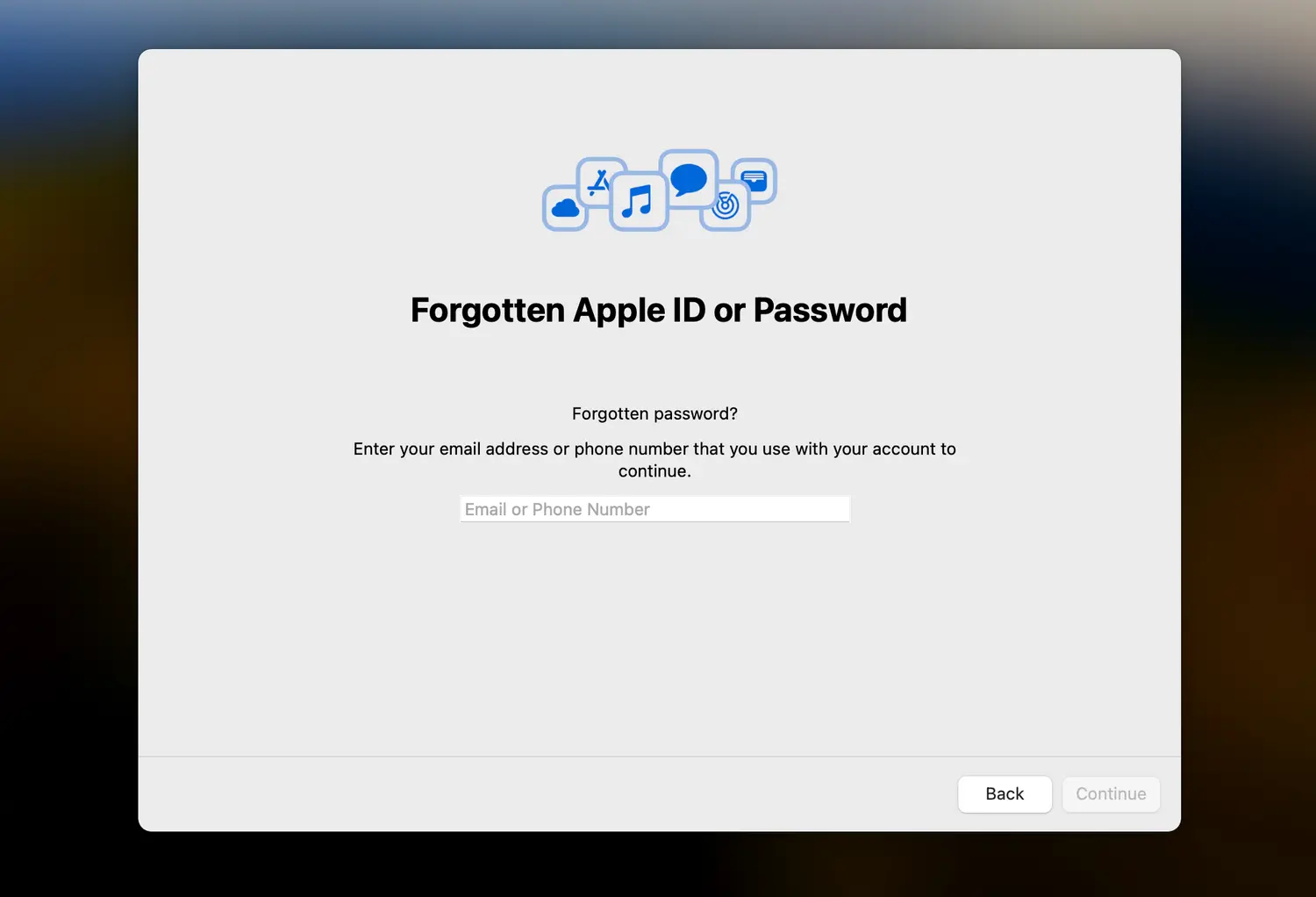
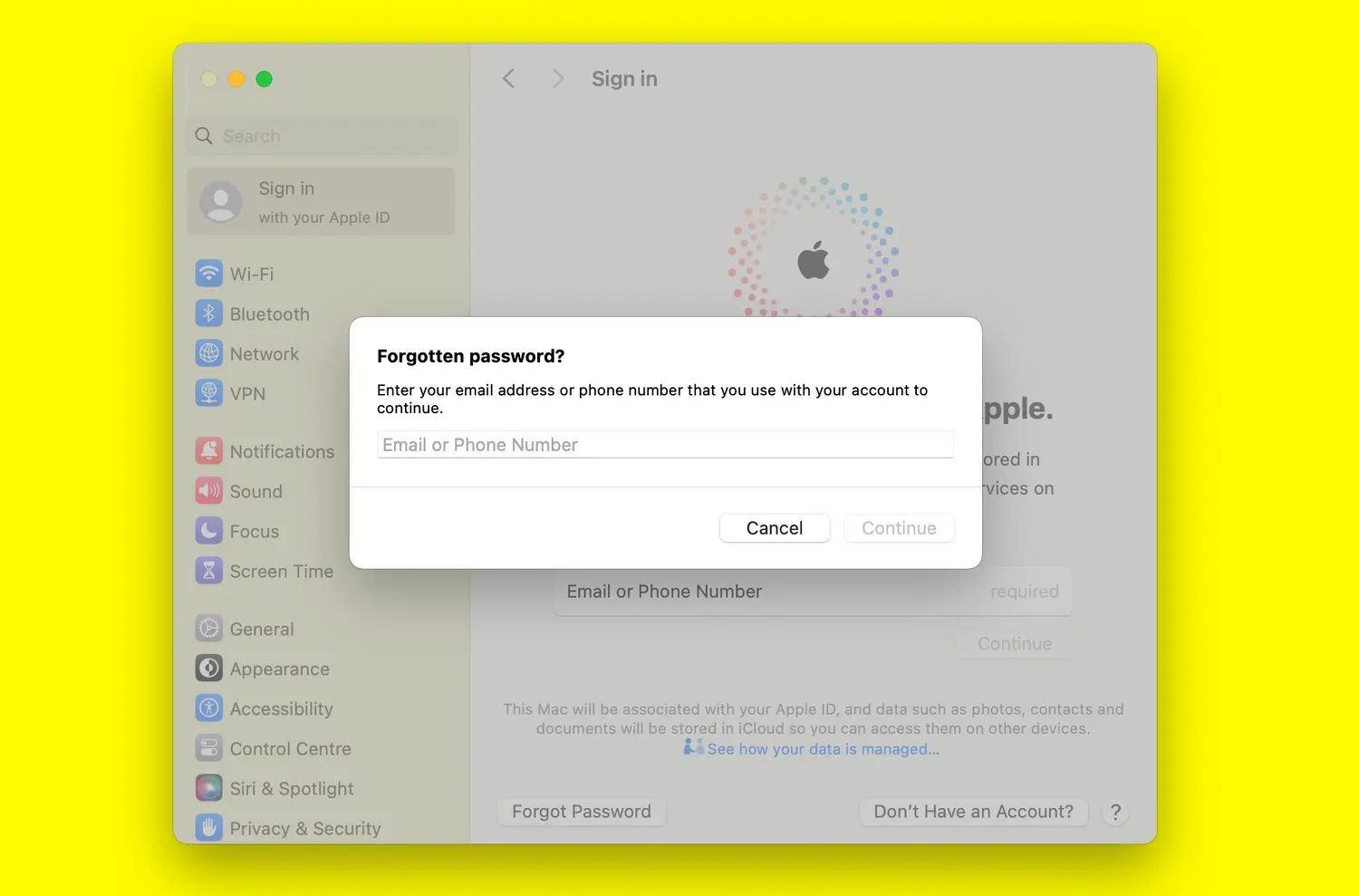

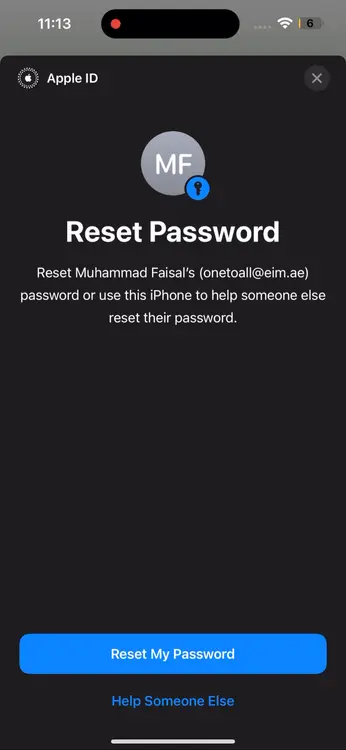
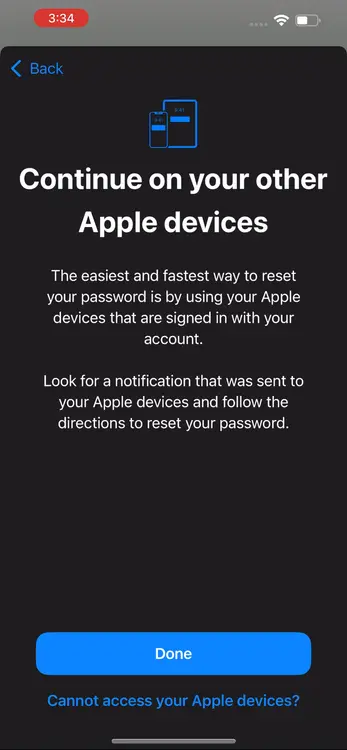
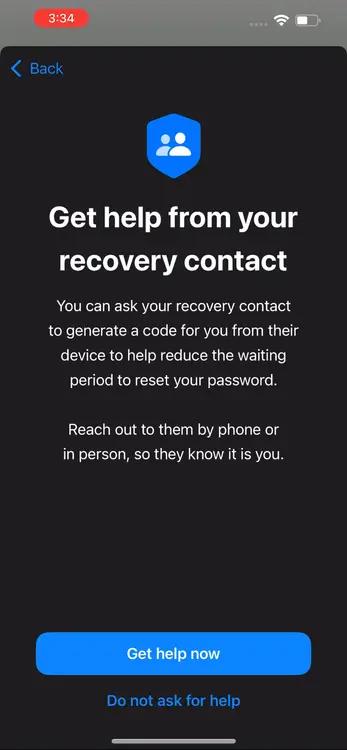
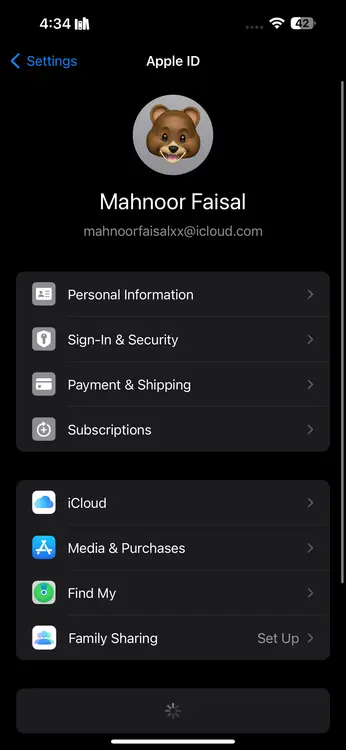
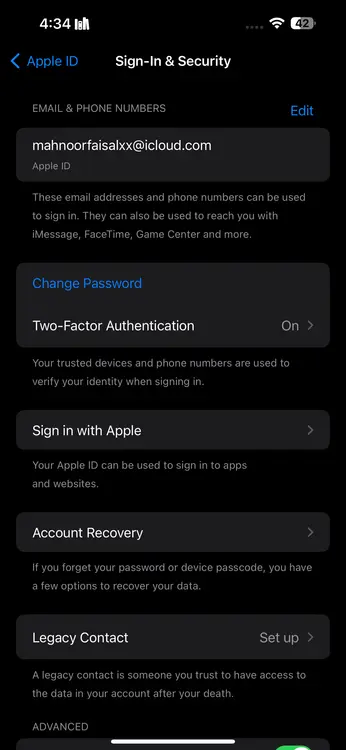
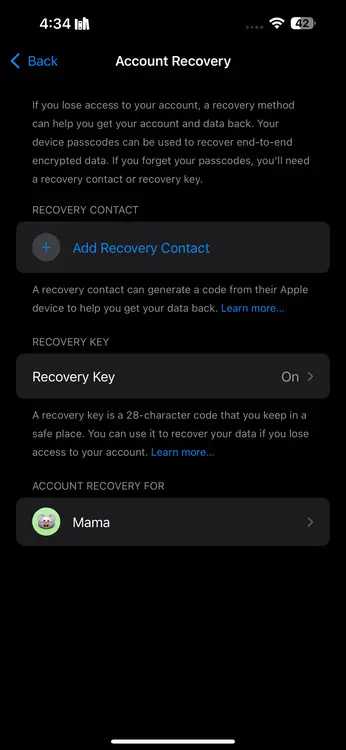
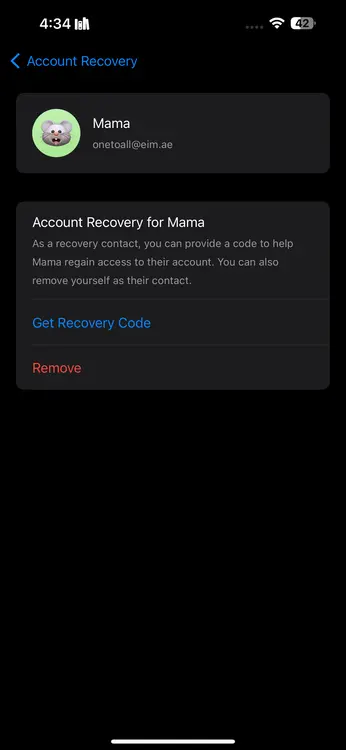
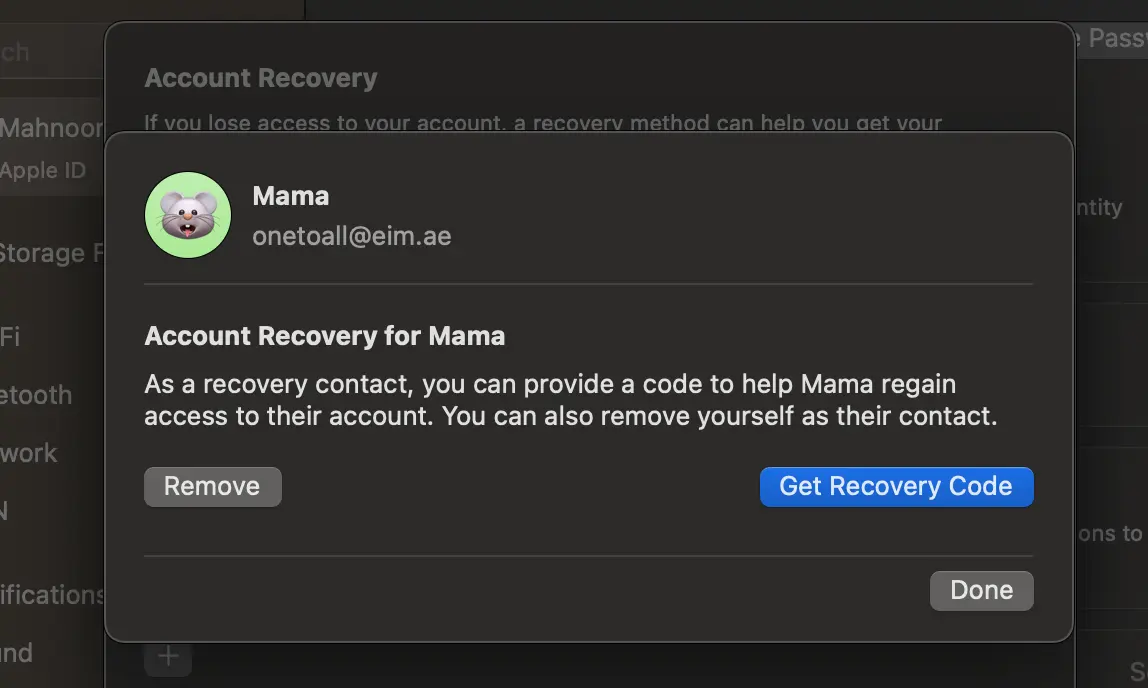
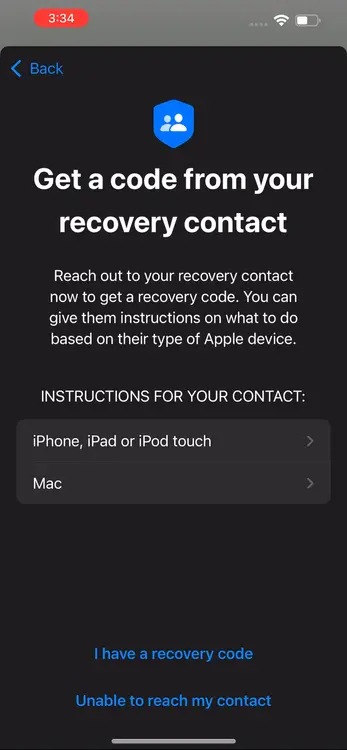
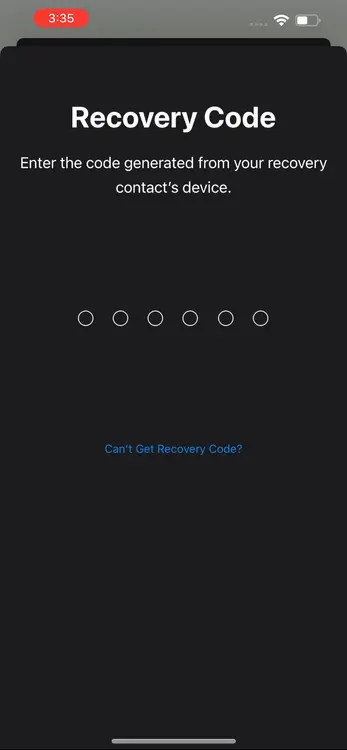
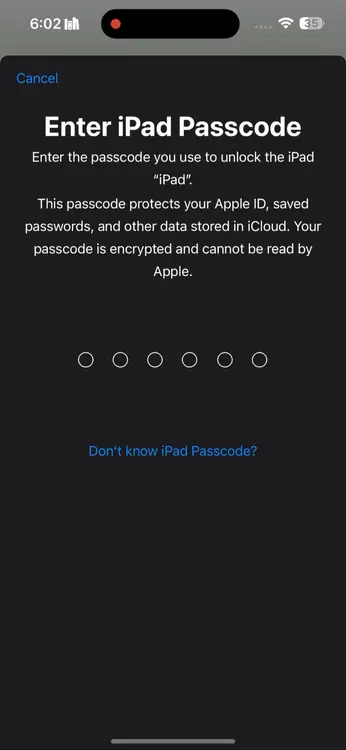
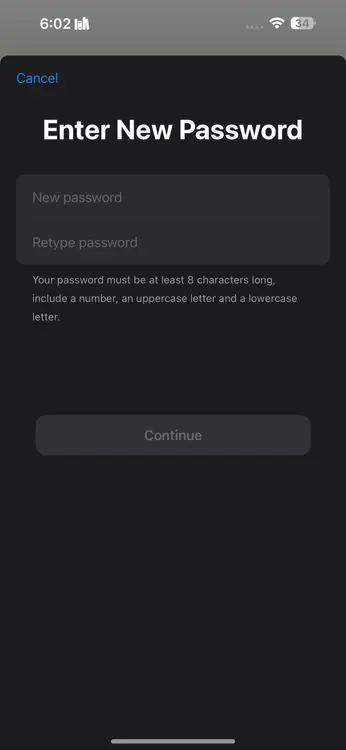

سلام، من روی اپل ایدیم از شماره های مجازی استفاده کردم و شماره رو فراموش کردم حالا برای ریست پسورد شماره تلفن رو از من میخواد و من ندارم چیکار باید بکنم ؟